レコードを追加する
ここでは、レコードを追加する方法について解説します。
レコード追加画面を開く
メインメニューより、レコードを追加したいデータベースインスタンス(図の例では「商品情報」)を選択し、サブメニューの「レコード追加」をクリックしてください。
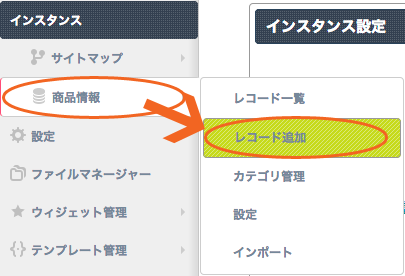
レコード追加画面が表示されます。
レコード追加画面
基本情報
レコードの基本情報を入力してください。「タイトル」「レコードID」が必須項目となります。
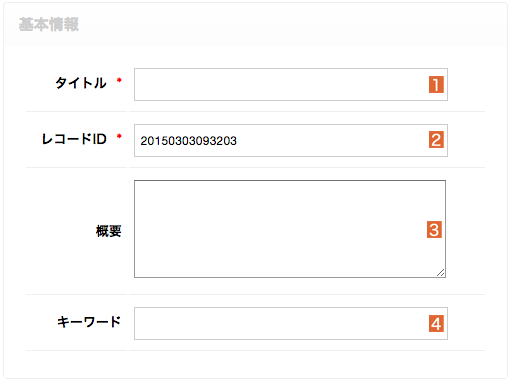
 タイトル タイトル |
レコードのタイトルを入力してください。 |
|---|---|
 レコードID レコードID |
レコードに設定するIDを入力してください。 レコードIDには、半角英数字と記号「._-」のみ使用できます。 また、既に存在するレコードIDは使用できません。 |
 概要 概要 |
レコードの概要文を入力してください。 この概要文は、METAタグのDescription要素に設定されます。未入力の場合は、基本設定で設定された概要文が適用されます。 |
 キーワード キーワード |
レコードのキーワードをカンマ(,)区切りで入力してください。 このキーワードは、METAタグのKeywords要素に設定されます。 未入力の場合は、基本設定で設定されたキーワードが適用されます。 |
属性設定
続いてレコードの属性設定を行います。
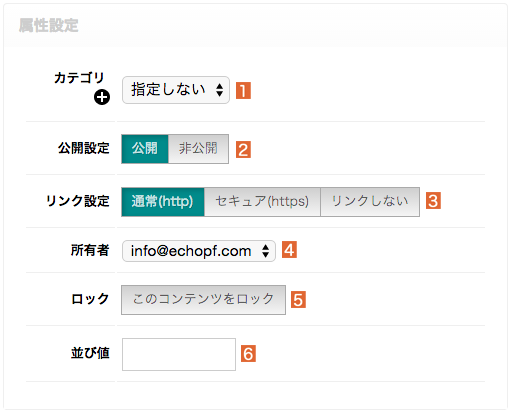
 カテゴリ カテゴリ |
レコードが属するカテゴリを指定してください。 複数のカテゴリを指定することも可能です。(カテゴリを指定すると、新しいカテゴリ選択ボックスが末尾に追加されます。) |
|---|---|
 公開設定 公開設定 |
外部にレコードを公開する場合は「公開」をクリックしてください。 |
 リンク設定 リンク設定 |
このレコードに対するリンク方法を設定します。 「セキュア」を選択すると、https://から始まるセキュアなURLによってリンクが張られます。 「リンクしない」を選択すると、外部からはリンクされません。 |
 所有者 所有者 |
このレコードの所有者を設定します。 |
 コンテンツロック コンテンツロック |
他のユーザーによってコンテンツを編集されたくない場合に使用します。 ロックすると、  で設定した所有者とその上司以外は編集できなくなります。 で設定した所有者とその上司以外は編集できなくなります。 |
 並び値 並び値 |
アーカイブにおけるレコードの並び値を独自に定義することができます。 |
レコードコンテンツ
最後にレコードのメインコンテンツ情報を入力します。
レコードコンテンツは、カスタマイズが可能なインスタンスフィールドのため、設定状況によって項目が異なります。
初期状態では、エディタが使用できる「内容」フィールドが定義されています。
レコードを保存する
レコードを保存するには、画面下部の「保存」をクリックしてください。
成功すると、レコード一覧に新しいレコードが追加されます。
エラーが発生した場合は、エラーメッセージをお読みの上、入力内容を修正してください。
詳細設定
レコード作成画面の最下部より、レコードに関する詳細設定を行うことができます。
ページデザイン設定
個別レコードページのデザインを、デバイス別に個別設定することができます。
ページデザインの定義方法は、こちらをご参照ください。
SEO関連設定
検索エンジン対策に関連する設定を行うことができます。
| 検索エンジンロボット制御 | 検索エンジンからのアクセスを制御する設定を行うことができます。 |
|---|---|
| sitemap.xml優先度 | sitemap.xmlのpriority(優先度)値を個別設定することができます。 |
個別アクセスコントロール (ACL)
この設定項目は、メンバープラグインが利用可能なアカウントでのみ出現します
レコードに対して個別にアクセスコントロール(ACL)をかけることができます。
